20 мая 2011
*Совет прислан читателем*
Мне очень не хватало синхронизации адресной книги и календаря iPad с учётной записью на Gmail. Во-первых, это единственный человеческий способ получить доступ к своему календарю и контактам как на Mac OS, так и под другими операционными системами. Во-вторых, пользуясь iPad и MacBook-ом, я, тем не менее, выбрал Android-смартфон. В-третьих, после такой настройки iCal и Адресная книга на iPad и Mac-е синхронизируются автоматически через учётную запись Google.
Итак на iPad:
* Запускаем «Настройки».
* Переходим в «Mail, Контакты, Календари».
* В «Учётных записях» нажимаем «Добавить…».
* Теперь внимание. Выбираем первый пункт — «Microsoft Exchange»:
* В строке «E-mail» вводим свой адрес gmail полностью.
* «Домен» оставляем пустым.
* В строке «Пользователь» снова вводим свой ящик на gmail целиком.
* «Пароль» — соответственно.
* Строка «Описание» существует для Вашего удобства. Именно этот текст будет отображаться в списке учётных записей в настройках.
* Нажимаем «Далее»… iPad проверяет доступность подключения с указанными данными.
* Если проверка пройдена, возникнет строка «Сервер». Вписываем в неё: m.google.com
* Новая проверка…, и появятся три переключателя: «Почта», «Контакты», «Календари». Включите нужные и нажмите «Сохранить».
Проверено: Рецепт работает с одной или несколькими записями, а также как с обычным учётными записями GMail, так и с Google Apps, обслуживающими домен организации.
От себя добавлю, что таким же образом можно настроить синхронизацию и на iPhone, и на iPod Touch.
27 января 2011
Как известно, в бета-версии прошивки 4.3 для iPad была реализована поддержка жестов. Для смены активной программы можно провести четырьмя пальцами вправо или влево, для возврата к домашнему экрану — свести на экране все пять пальцев. Для вызова списка запущенных программ — провести четырьмя пальцами снизу вверх.
Вся проблема в том, что жести эти по умолчанию выключены. Рассказываю, как их включить.
Для начала нужно скачать XCode с SDK для прошивки версии 4.3. У меня установлена версия 4.3beta2, так что SDK я скачивал тоже для второй беты. Размер файла приличный — четыре с лишним гигабайта, так что придётся подождать. Прошивка в устройстве у вас к этому времени должна быть установлена.
Ставим XCode, подключаем к компьютеру iPad. В окне с названием Organizer появится ваше устройство, а под ним кнопка Use for development. На неё нужно нажать. У вас спросят логин и пароль для входа в DevCenter. Скорее всего их у вас нет. У меня тоже нет. Я просто ввёл что-то из головы. Программа подумала и выдала какую-то ошибку. Казалось бы, ничего не получилось.
Но весь фокус в том, что после этой операции жесты начинают работать. Сижу, пользуюсь, радуюсь, вот и с вами тоже поделился. :)
21 января 2011
Для того, чтобы набрать последний номер ещё раз, дважды нажмите зелёную кнопку в приложении телефон.
20 января 2011
Для того, чтобы в iTunes узнать, в какой папке лежит конкретное приложение, щёлкните по нему дважды в списке слева. Справа откроется папка с приложением и это приложение будет выделенным.
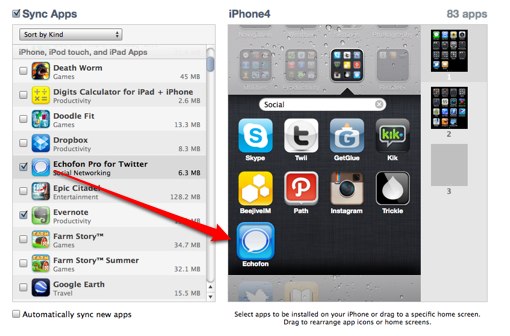
20 января 2011
Для того, чтобы перевести текущий звонок в режим ожидания (hold), нажмите и подержите кнопку отключения громкости.
14 декабря 2010
Как известно, при синхронизации с iTunes всех устройств на iOS (iPhone, iPod Touch и iPad) сначала создаётся резервная копия. Это удобно, если вдруг вы обновили устройство или восстановили прошивку. Процедура резервного копирования, правда, занимает какое-то время.
Если же вы органичены во времени и нужно синхронизироваться быстро, вы можете нажать на крестик во время создания резервной копии и этот процесс будет прерван. Синхронизация же устройства продолжится и займёт, таким образом, меньше времени.

24 ноября 2010
Если быстро дважды нажать на кнопку «домой» на айфоне, внизу появятся иконки запущенных программ. Если промотать этот список влево, появится панель управления плеером и кнопка блокировки автоповорота экрана.
Если же промотать влево и эту панель, появится регулятор громкости.

23 ноября 2010
В недавно вышедшей прошивке 4.2.1 для мобильных устройств появилась возможность искать в Safari по тексту страницы. Для этого откройте страницу, перейдите в поле поиска, наберите слово, которое хотите найти и прокрутите список с подсказками в самый низ. Если нужное вам слово присутствует на странице, в нижней строке будет показано количество вхождений и при ссылке на неё первое найденное слово будет подсвечено. В нижней части экрана также появятся кнопки для перехода по найденным словам.
9 июля 2010
Как известно, в iPad используется microSIM — симкарта особенно малого размера. В наших условиях такую карту легко сделать из обычной с помощью острого ножа. Главное — записать и надежно сохранить номер, который в будущем придётся регулярно пополнять. Я сохранил его в трёх местах, на всякий случай. Но потом обнаружил, что номер можно подсмотреть в самом устройстве. Для этого нужно открыть настройки, выбрать раздел General, а в нём раздел About. Среди прочей полезной информации будет и строчка с номером.
Осталось только разобраться, как проверять баланс с симкартой украинского Utel’а. Веб-интерфейса, насколько я понял у них никакого не предусмотрено, поэтому о том, что деньги закончились, можно узнать только по тому, что пропал интернет.

Кстати, ещё один маленький момент по поводу Utel’а. Пополнение счета у него происходит преимущественно скретч-картами. Но так как отправить ussd-сообщение с айпэда нельзя, это становится проблемой. Я для себя её решил так: покупается карта, пополняется счет айфона, который тоже подключен к этому оператору, а с него мобильным переводом деньги перебрасываются на номер микросимки.
P.S. Номер у меня сейчас украинский потому, что я в отпуске. А оператор такой — потому что он единственный, кто предоставляет в этом городе 3G. Ну, и цены у него вполне себе вкусные.
Update. Вспомнил, что есть такая вещь, как сим-меню. Айпэд его поддерживает и у Укртелекома из него можно узнать баланс. А вот пополнить счёт через него нельзя.
24 июня 2010
В новой версии операционной системы для айфонов и в единственной пока версии для iPad изменилась кнопка выбора языка ввода.
Если раньше язык просто переключался при нажатии на кнопку, то теперь, при долгом нажатии отображается меню с возможностью выбрать язык.
Это может пригодиться тем пользователям, которые используют больше двух языков.




